
¿Qué vas a ver aquí?
La memoria RAM es un componente clave en el rendimiento del ordenador, por lo que puede hacer falta aumentarla si el equipo funciona con lentitud y errores. En este artículo explicamos cómo saber si el origen del problema es la memoria RAM y cómo averiguar si realmente podemos incrementar la RAM del ordenador añadiendo nuevos módulos.
Memoria RAM: datos temporales de lo que tienes abierto en el momento
Es sencillo explicar lo que hace la memoria RAM (Random Access Memory) si se contrapone con lo que hace el disco duro. Así como el disco duro almacena datos con el objetivo de preservarlos, el almacenamiento RAM es temporal y vinculado a la ejecución de una tarea. Esto quiere decir que solo conserva datos durante el tiempo en que estos son útiles para el uso que se está haciendo del ordenador en ese momento, ya sea ejecutar un programa o cargar páginas web en un navegador. La RAM solo guarda los datos mientras el ordenador está encendido y los necesita para operaciones inmediatas.
Otra característica que define a la memoria RAM es la velocidad, el acceso rápido a estos datos temporales. La RAM es mucho más rápida que el disco duro en términos de acceso a los datos, lo que la convierte en una parte crucial para el rendimiento general del sistema.
Cuanta más memoria RAM tengas, más datos temporales podrás manejar al mismo tiempo y, por tanto, más aplicaciones podrás usar a la vez.
La memoria RAM se concreta en una o más tarjetas que se conectan de forma directa a la placa base del ordenador.
Ventajas de una memoria RAM amplia
Una memoria RAM amplia es siempre una buena idea. ¿Cuáles son las principales ventajas de aumentar esta memoria?
- Mejora el rendimiento del ordenador cuando tienes varios softwares y archivos abiertos a la vez.
- Contribuye a una mayor velocidad del procesador.
- Mejora la experiencia de juego y de visualización de contenido multimedia online.
- Permite la ejecución de aplicaciones exigentes, como software de edición de vídeo o diseño gráfico.
Antes de aumentar la RAM: a tener en cuenta
Cuanta más memoria RAM, mejor. Pero no hace falta que acabes teniendo más RAM de la que realmente necesitas.
- Antes de decidirte a ampliar este componente, debes averiguar si la falta de memoria RAM es el origen de los problemas de rendimiento del ordenador.
- Ten presente que la forma más sencilla de mejorar el rendimiento del ordenador es cambiar el disco duro mecánico por uno SSD. Evidentemente, esta mejora solo la vas a poder disfrutar si ahora cuentas con un tradicional HDD, es decir, un disco duro mecánico.
Cómo saber si hace falta aumentar la memoria RAM
Si el ordenador funciona bien, sin cuellos de botella en la memoria, sin retrasos e interrupciones, está claro que no hace falta mejorar ningún componente. Tampoco la memoria.
Ahora bien, podría ser que tu portátil o sobremesa experimente errores de pantalla azul, retrasos del sistema o cierres inesperados de aplicaciones o programas. En estos casos hay que poner manos a la obra y averiguar el causante de estos problemas. Uno de los sospechosos habituales es una memoria RAM insuficiente. Pero también es cierto que otros problemas de hardware pueden desencadenar los mismos fallos.
¿Qué debes hacer para saber si necesitas ampliar la memoria RAM?
Hay una forma muy sencilla, que te permite averiguar en segundos o minutos si la memoria RAM es demasiado limitada:
- Ejecuta la aplicación o programa que ralentiza el ordenador o que causa cierres inesperados.
- Minimiza el programa que has puesto en marcha.
- Haz click con el botón derecho en el logo de Inicio de Windows (abajo, a la izquierda).
- Selecciona Administrador de tareas.
- Observa el uso de memoria RAM mientras el programa está en marcha.
Si el uso de la RAM se mantiene alrededor del 60% o por debajo, sin ascender de vez en cuando hasta el 100%, no haría falta actualizar o ampliar la RAM.
Sin embargo, si el valor de uso se acerca o llega al 100% de forma habitual, y experimentas síntomas de cuello de botella, es la hora de mejorar la RAM.
Averiguar la memoria RAM instalada
Una vez tienes claro que tienes que aumentar la memoria RAM, lo primero que debes averiguar es la RAM del ordenador.
- Haz click con el botón derecho en el logo de Inicio de Windows, y abre Configuración.
- En la izquierda, haz click en Sistema.
- A continuación, ve hasta Acerca de. Aquí presta atención a RAM instalada, y al valor que esta tiene.
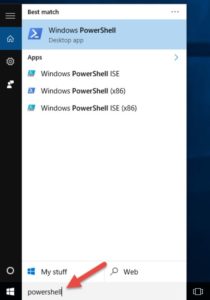
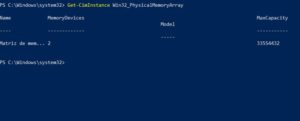
Conocer la máxima capacidad de RAM
El segundo paso es averiguar cuánta memoria RAM adicional puede albergar el ordenador.
- Escribe «PowerShell» en el buscador de Windows (parte inferior izquierda, al lado del logo de Windows).
- Haz click con el botón derecho en Windows PowerShell y elige la opción Ejecutar como administrador.
- Copia y engancha el comando de abajo en PowerShell y haz Enter.
Get-CimInstance Win32_PhysicalMemoryArray
Ahora fíjate en MaxCapacity. El valor que sale debajo representa la máxima cantidad de kilobytes de memoria RAM que la placa base permite.
Para convertir los kilobytes en gigabytes, tienes que dividir el número por 1048576.
Para ponerte las cosas fáciles, compartimos un pequeño cuadro con los valores más comunes que te podrías encontrar.
| Valor de máxima capacidad | Capacidad de RAM en gigabytes |
| 134217728 | 128GB |
| 67108864 | 64GB |
| 33554432 | 32GB |
| 16777216 | 16GB |
| 8388608 | 8GB |
Si la capacidad máxima es superior a la instalada, podrás aumentar la RAM de tu ordenador. Eso sí, siempre y cuando tengas ranuras disponibles para instalar la memoria adicional.
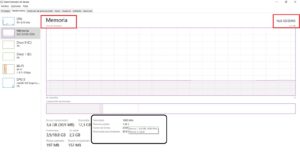
Comprobar si hay ranuras disponibles para aumentar la RAM
Una buena parte de los ordenadores tienen dos o cuatro ranuras para colocar dos o cuatro módulos de RAM. Siempre hay que comprobar que hay espacio disponible antes de comprar nueva memoria RAM.
- Haz click con el botón derecho en el botón de Inicio de Windows.
- Abre Administrador de tareas.
- Ve a la pestaña de Rendimiento: en la parte inferior de la pantalla, verás la información sobre la memoria RAM.
En la pestaña de Rendimiento, uno de los campos con información es Ranuras usadas. Ahí verás cuantas ranuras hay y cuantas se están utilizando.
¿Qué hacer si no hay ranuras disponibles o se utiliza la máxima capacidad?
Si la placa base no admite más cantidad de memoria RAM que la que tienes instalada, no hay otra solución que actualizar la placa base.
Si hay margen para ampliar la RAM pero no hay ranuras disponibles, averigua si la placa base es compatible con módulos de RAM de más capacidad. Si fuese así, podrías reemplazar los módulos de RAM actuales por unos más grandes. Siempre teniendo en cuenta compatibilidad, capacidad, velocidad y tipo de DDR. Si no pudieses mejorar los módulos de RAM, habría que cambiar la placa base por una que permitiese más memoria.
Velocidad y tipo de memoria RAM
Si hay ranuras y margen para mejorar la memoria RAM, llega el momento de añadir nuevos módulos de memoria.
Si no estás familiarizado con los componentes o el montaje del PC o del portátil, te recomendamos que lleves el equipo a una tienda BEEP.
En todo caso, los nuevos módulos de memoria deben ser compatibles con tu ordenador. ¿Cómo averiguar las características de la memoria RAM que necesitas?
- Vuelve a utilizar la interficie de consola PowerShell que ya hemos explicado para averiguar las características de la RAM.
- Copia y engancha el siguiente comando y presiona Enter: Get-CimInstance CIM_PhysicalMemory
- Fíjate en la velocidad de la RAM en Speed, y toma nota también del valor que aparece al lado de MemoryType.
- Si el valor de MemoryType o Tipo de memoria es «0», fíjate ahora en el valor de SMBIOSMemoryType. Un valor de 20 corresponde a DDR, 21 a DDR2, 22 a DDR2 FB-DIMM, 24 a DDR3, 26 a DDR4 y 34 a DDR5.
Debes asegurarte de comprar RAM del mismo DDR y velocidad de la memoria que ya estás utilizando ahora.
